Sử dụng Hợp đồng mua hàng để tạo thỏa thuận mua hàng với nhà cung cấp
Hợp đồng mua hàng là các thỏa thuận mua hàng dài hạn giữa công ty và nhà cung cấp để phân phối sản phẩm định kỳ với mức giá được xác định trước. Việc sử dụng hợp đồng mua hàng rất hữu ích khi sản phẩm luôn được mua từ cùng một nhà cung cấp nhưng với số lượng khác nhau vào những thời điểm khác nhau.
Bằng cách đơn giản hóa quy trình đặt hàng, các Hợp đồng mua hàng không chỉ tiết kiệm thời gian mà còn tiết kiệm tiền vì chúng có thể thuận lợi khi đàm phán giá số lượng lớn với nhà cung cấp.
Tạo một hợp đồng mua hàng mới
Để tạo các đơn đặt hàng tổng quát, trước tiên bạn cần bật tính năng Hợp đồng mua hàng trong cài đặt của ứng dụng Mua hàng . Để thực hiện việc này, hãy đi tới Mua hàng ‣ Cấu hình ‣ Cài đặt và trong phần Đơn hàng , hãy nhấp vào hộp kiểm bên cạnh Hợp đồng mua hàng . Làm như vậy sẽ cho phép khả năng tạo các Hợp đồng mua hàng cũng như các yêu cầu báo giá thay thế (RFQ).
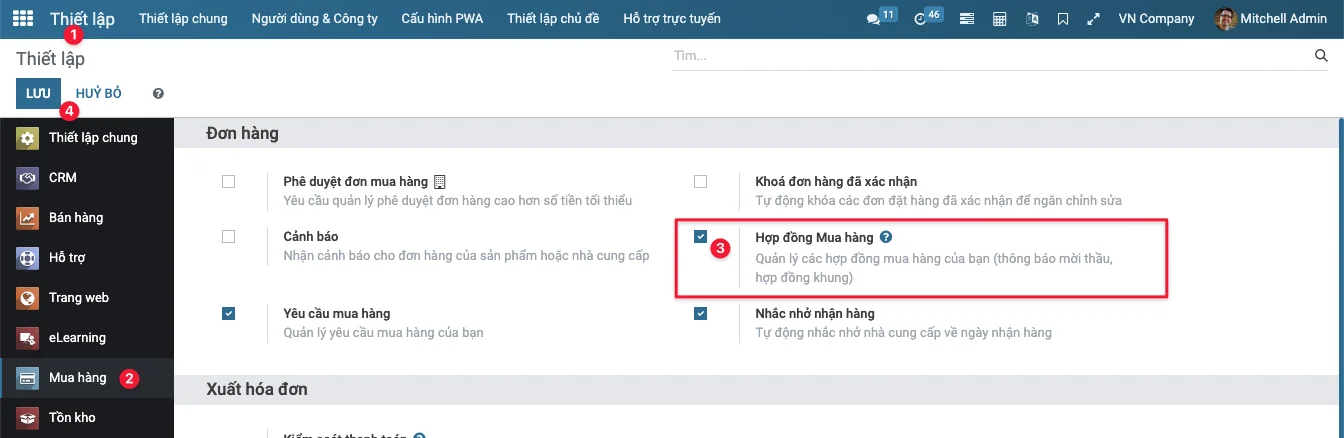
Để tạo một đơn hàng tổng quát, hãy đi tới Mua hàng ‣ Đơn hàng ‣ Hợp đồng khung và nhấp vào Mới . Thao tác này sẽ tạo (và điều hướng đến) một biểu mẫu Hợp đồng khung mới.
Từ biểu mẫu Hợp đồng khung mới này, các trường và cài đặt khác nhau có thể được định cấu hình, do đó, có những quy tắc được xác định trước mà thỏa thuận dài hạn định kỳ phải tuân theo:
- Đại diện mua hàng : là người dùng được chỉ định cho Hợp đồng mua hàng cụ thể này. Theo mặc định, đây là người dùng đã tạo thỏa thuận; người dùng có thể được thay đổi trực tiếp từ menu thả xuống bên cạnh trường này.
- Loại hợp đồng : là loại hợp đồng mua hàng mà Hợp đồng khung này được phân loại. Trong Bisfast, Hợp đồng khung là hợp đồng mua bán chính thức duy nhất.
- Nhà cung cấp : là nhà cung cấp mà thỏa thuận này được ràng buộc một lần hoặc định kỳ. Nhà cung cấp có thể được chọn trực tiếp từ menu thả xuống bên cạnh trường này.
- Tiền tệ : là loại tiền tệ được thỏa thuận sẽ được sử dụng cho việc trao đổi này. Nếu nhiều loại tiền tệ đã được kích hoạt trong cơ sở dữ liệu, loại tiền tệ đó có thể được thay đổi từ menu thả xuống bên cạnh trường này.
- Thời hạn Hợp đồng: là ngày mà thỏa thuận mua bán này sẽ được ấn định hết hạn (nếu muốn). Nếu lệnh chung này không hết hạn, hãy để trống trường này.
- Ngày đặt hàng : là ngày mà đơn hàng tổng quát này sẽ được đặt nếu báo giá mới được tạo trực tiếp từ mẫu đơn đặt hàng tổng quát. Nếu báo giá mới được tạo, giá trị này sẽ tự động điền vào trường Thời hạn đặt hàng trên RFQ .
- Ngày giao hàng : là ngày giao hàng dự kiến mà các sản phẩm có trong RFQ được tạo trực tiếp từ mẫu Hợp đồng mua hàng sẽ được giao đến nơi. Nếu một báo giá mới được tạo, giá trị này sẽ tự động điền vào trường Dự kiến đến trên RFQ .
- Chứng từ gốc : là đơn đặt hàng nguồn (PO) mà Hợp đồng mua hàng này sẽ được gắn vào. Nếu Hợp đồng mua hàng này không được gắn với bất kỳ PO hiện có nào , hãy để trống trường này.
- Công ty : là công ty được chỉ định cho Hợp đồng mua hàng cụ thể này. Theo mặc định, đây là công ty mà người dùng tạo Hợp đồng mua hàng được liệt kê. Nếu cơ sở dữ liệu không phải là cơ sở dữ liệu đa công ty thì trường này không thể thay đổi và sẽ mặc định là công ty duy nhất được liệt kê trong cơ sở dữ liệu.
Khi tất cả các trường liên quan đã được điền xong, hãy nhấp vào Thêm một dòng để thêm sản phẩm vào cột Sản phẩm . Sau đó, thay đổi số lượng của từng sản phẩm ở cột Số lượng (nếu muốn) và đặt giá ở cột Đơn giá .
- Khi thêm sản phẩm vào đơn hàng chung mới, giá sản phẩm có sẵn sẽ không được tự động thêm vào dòng sản phẩm. Giá phải được chỉ định thủ công bằng cách thay đổi giá trị trong cột Đơn giá thành giá đã thỏa thuận với nhà cung cấp được liệt kê. Nếu không, giá sẽ vẫn là 0 .
Để xem và thay đổi cài đặt thỏa thuận mua hàng mặc định cho các đơn đặt hàng chung ngay từ biểu mẫu đặt hàng chung, hãy nhấp vào liên kết nội bộ (biểu tượng mũi tên) bên cạnh trường Loại thỏa thuận nơi liệt kê Đơn đặt hàng chung . Thao tác này sẽ điều hướng đến cài đặt thứ tự chung.
Từ đây, bạn có thể chỉnh sửa cài đặt cho các đơn hàng chung. Trong phần Loại hợp đồng , tên của Loại hợp đồng có thể được thay đổi (nếu muốn) và Loại lựa chọn hợp đồng cũng có thể được thay đổi. Có hai tùy chọn có thể được kích hoạt cho loại lựa chọn:
- Chỉ chọn 1 RFQ: khi một đơn hàng được xác nhận thì những đơn hàng còn lại sẽ bị hủy.
- Chọn nhiều RFQ (YCBG): khi một đơn hàng được xác nhận, các đơn hàng còn lại sẽ *không bị hủy. Thay vào đó, nhiều đơn đặt hàng được cho phép.
Trong phần Dữ liệu cho báo giá mới , bạn có thể thay đổi cài đặt về cách điền dòng sản phẩm và số lượng trên báo giá mới sử dụng thỏa thuận mua hàng này bên cạnh trường Dòng và Số lượng .
Có hai tùy chọn có thể được kích hoạt cho dòng trong dữ liệu cho báo giá mới:
- Dùng chi tiết hợp đồng : khi tạo một báo giá mới, các dòng sản phẩm sẽ được điền trước các sản phẩm tương tự được liệt kê trong đơn hàng chung, nếu đơn hàng chung đó được chọn trên báo giá mới.
- Không tự động tạo chi tiết YCBG : khi tạo báo giá mới và chọn đơn hàng chung hiện có, cài đặt sẽ chuyển sang báo giá mới, nhưng các dòng sản phẩm sẽ không được điền.
Và có hai tùy chọn có thể được kích hoạt cho Số lượng :
- Dùng số lượng hợp đồng : khi tạo báo giá mới, số lượng sản phẩm được liệt kê trong đơn hàng tổng thể sẽ được điền trước trên các dòng sản phẩm, nếu đơn hàng tổng quát nói trên được chọn trên báo giá mới.
- Đặt số lượng theo cách thủ công : khi tạo báo giá mới và chọn đơn hàng chung hiện có, các dòng sản phẩm sẽ được điền trước nhưng tất cả số lượng sẽ được đặt thành 0 . Số lượng sẽ cần phải được người dùng đặt thủ công.
Khi các thay đổi mong muốn đã được thực hiện (nếu có), hãy nhấp vào Mới (thông qua đường dẫn, ở đầu trang) để điều hướng quay lại biểu mẫu đặt hàng chung và nhấp vào Xác nhận để lưu thỏa thuận mua hàng mới này. Sau khi được xác nhận, thứ tự chung sẽ thay đổi từ Dự thảo thành Đang thực hiện , nghĩa là thỏa thuận này có thể được chọn và sử dụng khi tạo RFQ mới .
- Sau khi tạo và xác nhận đơn hàng tổng quát, bạn vẫn có thể chỉnh sửa, thêm và xóa sản phẩm, số lượng và giá khỏi hợp đồng mua hàng.
Tạo một RFQ mới từ đơn đặt hàng chung
Sau khi xác nhận một đơn đặt hàng chung, các báo giá mới có thể được tạo trực tiếp từ biểu mẫu đặt hàng chung. Biểu mẫu này sẽ sử dụng các quy tắc được đặt trên biểu mẫu và điền trước thông tin chính xác vào báo giá mới. Ngoài ra, báo giá mới này sẽ được tự động liên kết với biểu mẫu đặt hàng chung này thông qua nút thông minh RFQ/Đơn đặt hàng ở trên cùng bên phải của biểu mẫu.
Để tạo báo giá mới từ biểu mẫu đặt hàng chung, hãy nhấp vào Báo giá mới . Thao tác này sẽ tạo (và điều hướng đến) một RFQ mới , được điền sẵn thông tin chính xác, tùy thuộc vào cài đặt được định cấu hình trên biểu mẫu đặt hàng tổng quát.
Từ biểu mẫu RFQ mới , nhấp vào Gửi qua Email để soạn và gửi email đến nhà cung cấp được liệt kê; nhấp vào In RFQ để tạo bản PDF có thể in được của báo giá; hoặc, khi đã sẵn sàng, hãy nhấp vào Xác nhận đơn hàng để xác nhận đơn đặt hàng (PO).
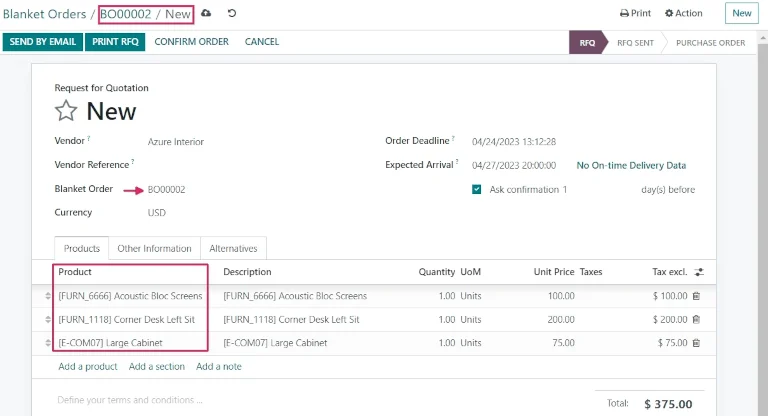
Sau khi PO đã được xác nhận, hãy nhấp lại vào biểu mẫu đặt hàng chung (thông qua đường dẫn ở đầu trang). Từ biểu mẫu đặt hàng chung, giờ đây có một RFQ được liệt kê trong nút thông minh RFQ/Đơn đặt hàng ở trên cùng bên phải của biểu mẫu. Nhấp vào nút thông minh RFQ/Đơn đặt hàng để xem đơn đặt hàng vừa được tạo.
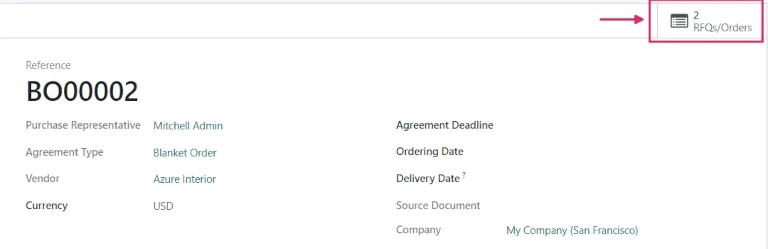
Tạo một đơn đặt hàng chung mới từ RFQ
Để tạo RFQ mới , hãy điều hướng đến ứng dụng Mua hàng và nhấp vào Mới .
Sau đó, thêm thông tin vào biểu mẫu RFQ : thêm nhà cung cấp từ menu thả xuống bên cạnh trường Nhà cung cấp và nhấp vào Thêm sản phẩm để chọn sản phẩm từ menu thả xuống trong cột Sản phẩm . Sau đó, đặt số lượng mua mong muốn trong cột Số lượng và thay đổi giá mua trong cột Đơn giá nếu muốn.
Việc nhấp vào biểu tượng tùy chọn bổ sung (hai dấu chấm) sẽ cung cấp các tùy chọn hiển thị bổ sung để thêm vào chi tiết đơn hàng. Lặp lại các bước này để thêm nhiều tùy chọn bổ sung như mong muốn, bao gồm UoM (Đơn vị đo lường) để mua sản phẩm và Ngày đến dự kiến .
Trước khi xác nhận báo giá mới và tạo đơn đặt hàng, hãy nhấp vào menu thả xuống bên cạnh trường Đơn đặt hàng chung và nhập tên mới cho đơn hàng chung mới. Điều này tạo ra một thỏa thuận mua hàng hoàn toàn mới và lưu thông tin đã nhập vào các trường của mẫu đơn đặt hàng cũng như thông tin sản phẩm đã nhập trên các dòng sản phẩm.
Từ biểu mẫu RFQ mới , nhấp vào Gửi qua Email để soạn và gửi email đến nhà cung cấp được liệt kê; nhấp vào In RFQ để tạo bản PDF có thể in được của báo giá; hoặc, khi đã sẵn sàng, hãy nhấp vào Xác nhận đơn hàng để xác nhận PO .
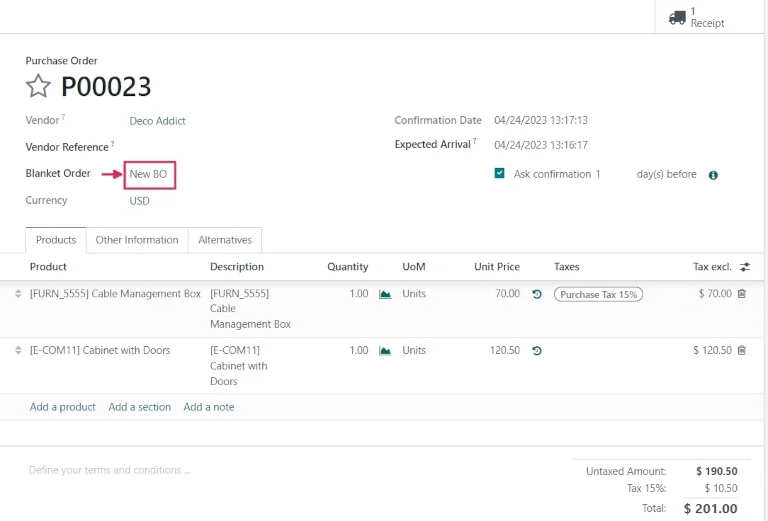
Ghi chú
Để xem thỏa thuận mua hàng chung mới được tạo, hãy đi tới Đơn hàng ‣ Đơn hàng chung và nhấp vào đơn hàng chung mới. Từ đây, các cài đặt và quy tắc có thể được thay đổi nếu muốn.
Đơn đặt hàng chung và bổ sung
Sau khi đơn hàng chung được xác nhận, dòng nhà cung cấp mới sẽ được thêm vào tab Mua hàng của các sản phẩm có trong BO . Điều này làm cho các đơn đặt hàng chung trở nên hữu ích với việc bổ sung tự động , vì thông tin về Nhà cung cấp , Giá cả và Thỏa thuận được tham chiếu trên dòng nhà cung cấp. Thông tin này được sử dụng để xác định địa điểm, thời gian và mức giá mà sản phẩm này có thể được bổ sung.

To install this Web App in your iPhone/iPad press
![]() and then Add to Home Screen.
and then Add to Home Screen.
